
发布时间:2023-09-15 来源:win7旗舰版 浏览量:
|
软件是一系列按照特定顺序组织的计算机数据和指令的集合。一般来讲软件被划分为编程语言、系统软件、应用软件和介于这两者之间的中间件。硬件是“计算机硬件”的简称。与“软件”相对,电子计算机系统中所有实体部件和设备的统称。
发现自己的电脑网速太慢、网络经常掉线的时候,不少网友都会选择修改DNS地址来解决这个问题。那么,DNS地址怎么修改呢?在今天的教程中,我们将给大家分享DNS地址查看与修改的方法,希望大家会喜欢!
 DNS地址 查询DNS服务器地址的方法: 在“开始”中找到“运行”(或者直接【Win】+【R】),然后输入“cmd”进入管理员操作界面: 在管理员界面中输入命令:ipconfig/all然后按Enter键确认即可显示Windows IP配置,在这里我们可以查看我们的DNS服务器地址,如首图。  DNS地址 如果你连接了路由的话也可以通过路由来查看你的DNS服务器地址,在浏览器输入地址192.168.1.1弹出路由器登入对话框,通常路由器默认的账户密码均为:admin(登入后可修改)。登入路由之后我们就可以在首页查看到DNS服务器地址了。 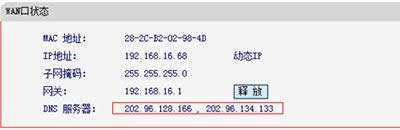 DNS地址 知道了DNS地址我们就可以来修改了! 修改dns地址的方法: 方法一: 点击电脑右下角的连接图标,选择“打开网络和共享中心”,当然也可以在控制面板中“网络和Internet”进入“打开网络和共享中心”: 进入“网络和共享中心”后,我们再点击“本地连接”进入“本地连接 状态”对话框: 在“本地连接 状态”对话框中点击“属性”选项,弹出本地连接属性对话框: 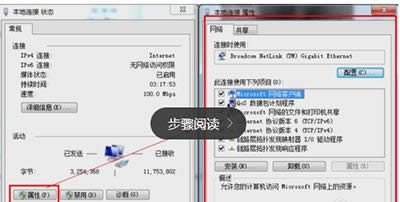 本地连接 这里我们选中本地连接属性对话框中的“Internet 协议版本4 (ICP/iPv4)”,双击后者选择下方的属性,之后即可进入“Internet 协议版本4 (ICP/iPv4)属性对话框”,在这里边即可更改DNS设置。 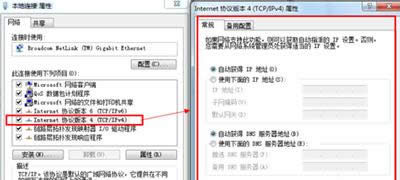 本地连接 在“Internet 协议版本4属性”对话框中即可更改DNS地址了,选中“使用下面的DNS服务器地址”,然后DNS地址成为可编辑状态,再把我们查看到的DNS地址填写上再确认即可。 首选 DNS 服务器(P) 202.96.128.166 备用 DNS 服务器(A) 202.96.134.133 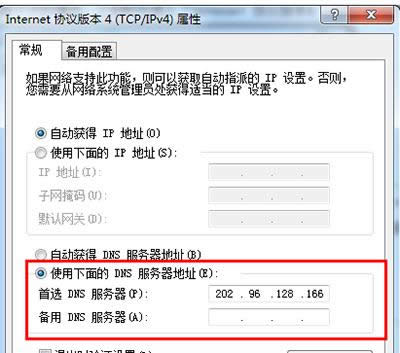 Internet 协议版本 硬件是实在的,有模有样的。软件是程序性的。是一系列的指令。有了软件,硬件才会实现更丰富的功能。 |
发现自己的电脑网速太慢、网络经常掉线的时候,不少网友都会选择修改DNS地址来解决这个问题。那么,D
对于dns地址是什么?有很多用户并不陌生吧,其实dns是Domain Name System的简称